Słownik to ważny powód, dla którego czytamy książki na czytniku Kindle. Zwłaszcza podczas czytania starych klasyków rozumiemy znaczenie każdego słowa w czytniku Kindle, co w przeciwnym razie jest zniechęcające. W tym artykule pokażemy, jak korzystać ze słownika na czytniku Kindle, Kindle Paperwhite lub Kindle Oasis.
Pokażemy Ci również, jak korzystać z Wikipedii, tłumaczenia i funkcji Word Wise w czytniku Kindle. Wszystko to przyczynia się do wydajnego procesu czytania, nie pozostawiając żadnych dwuznaczności. Zacznijmy od zrozumienia, jak pobrać i wybrać domyślny słownik na czytniku Kindle. Zaczynajmy.
Przeczytaj też: Kindle vs. Kindle Paperwhite: Który Kindle powinieneś kupić
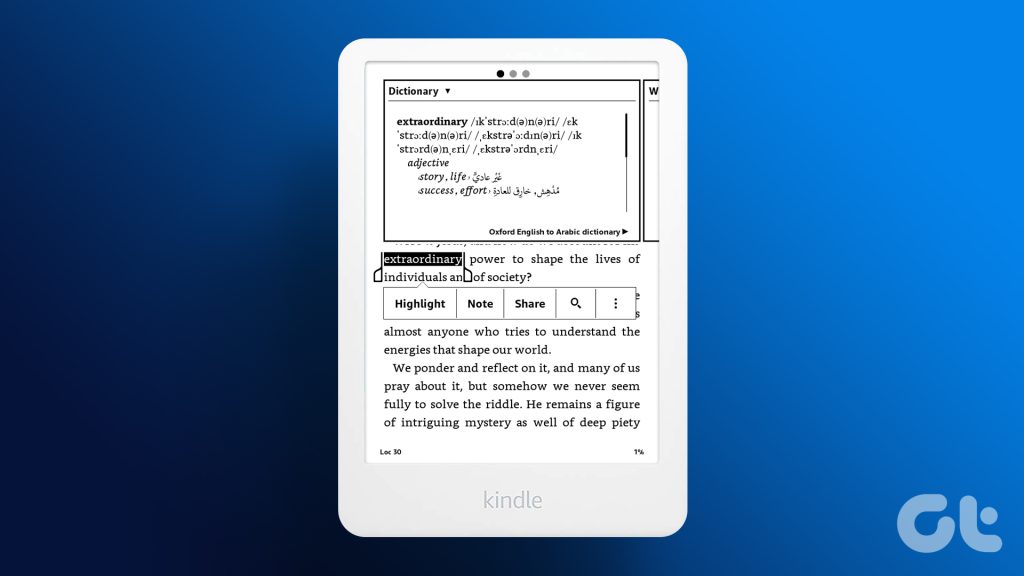
Jak pobrać słownik na Kindle
Domyślnie na Twój Kindle zostanie pobrany słownik języka angielskiego. Jeśli chcesz poznać więcej słowników różnych języków, oto jak możesz pobrać i dodać słowniki do swojego czytnika Kindle.
Ponadto pomaga to w korzystaniu ze słownika nawet podczas czytania książki w trybie offline.
Krok 1: Podłącz Kindle do Internetu i otwórz Biblioteka.
Krok 2: przewiń w dół, aby znaleźć sekcję Słowniki.
Krok 3: Zobaczysz zbiór słowników. Wybierz ten, którego chcesz użyć, i dotknij ikony trzech kropek.
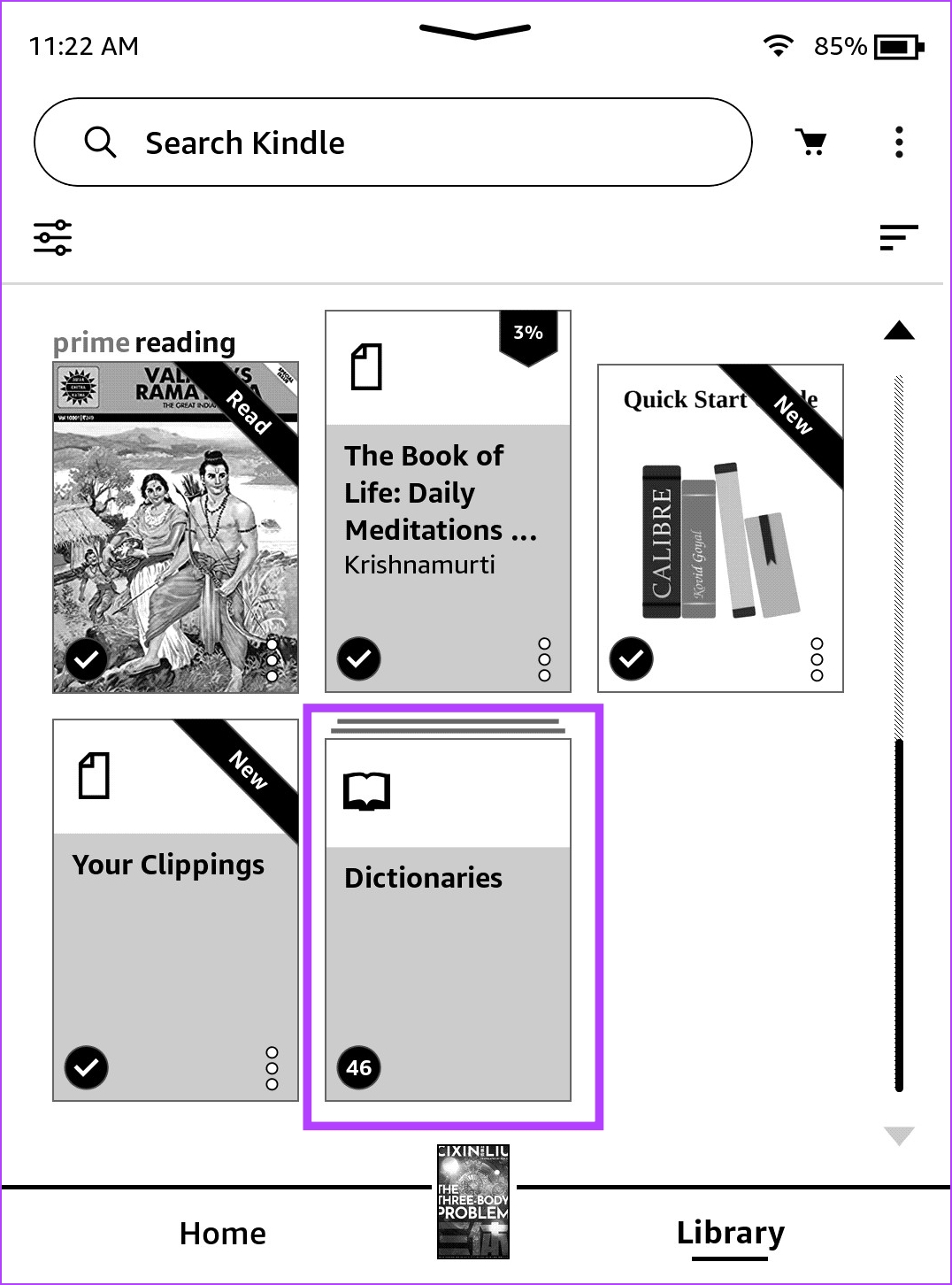
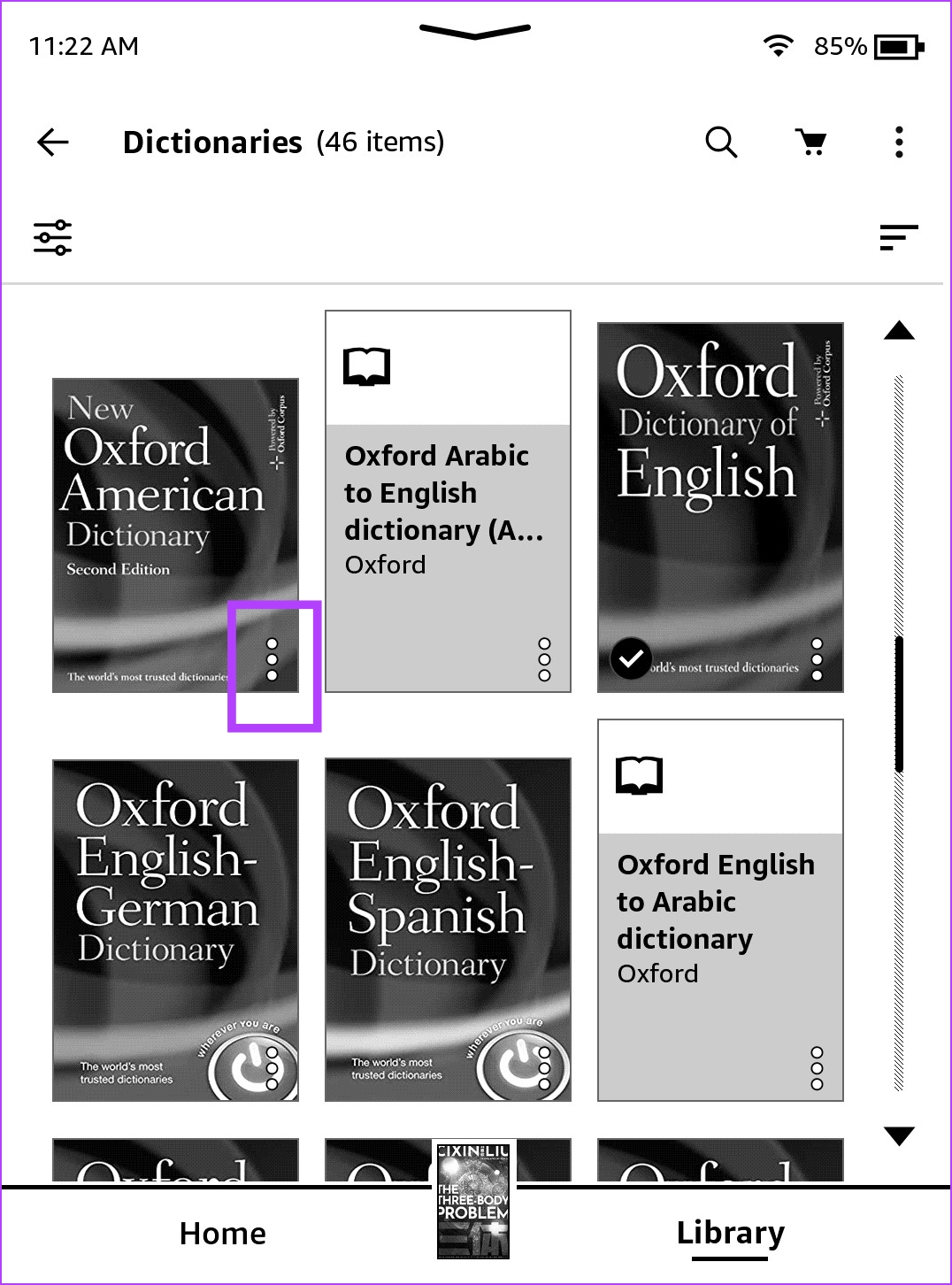
Krok 4: Dotknij Pobierz. Słownik zostanie teraz pobrany na czytnik Kindle.
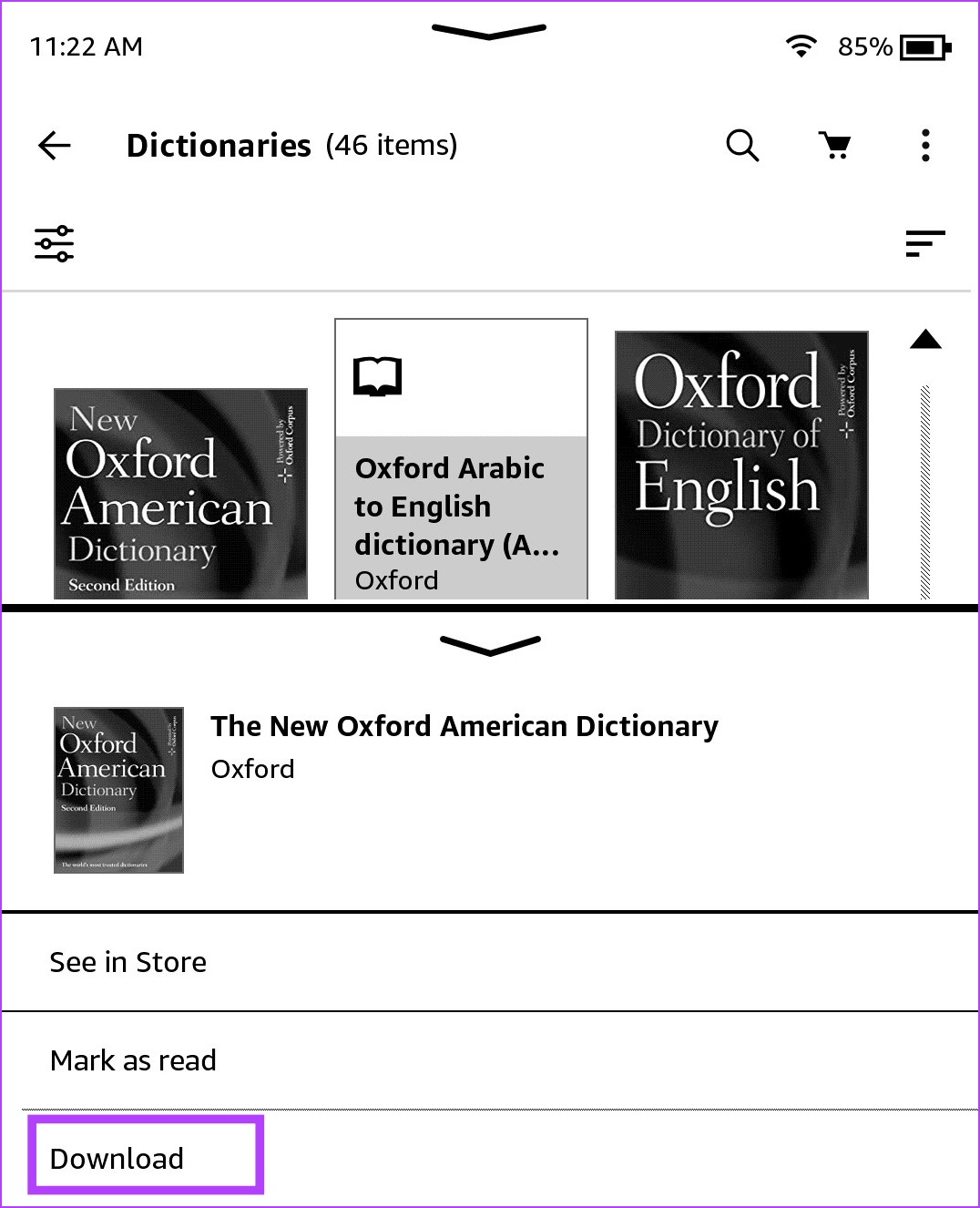
Wybierz i Dodaj domyślny słownik na Kindle
Po pobraniu nowego słownika możesz go używać, jeśli ustawisz go jako domyślny słownik dla tego konkretnego języka. Oto jak to zrobić.
Krok 1: Dotknij dowolnego miejsca na ekranie i wybierz strzałkę skierowaną w dół w najwyższej części ekranu.
Krok 2: Dotknij wszystkich ustawień.
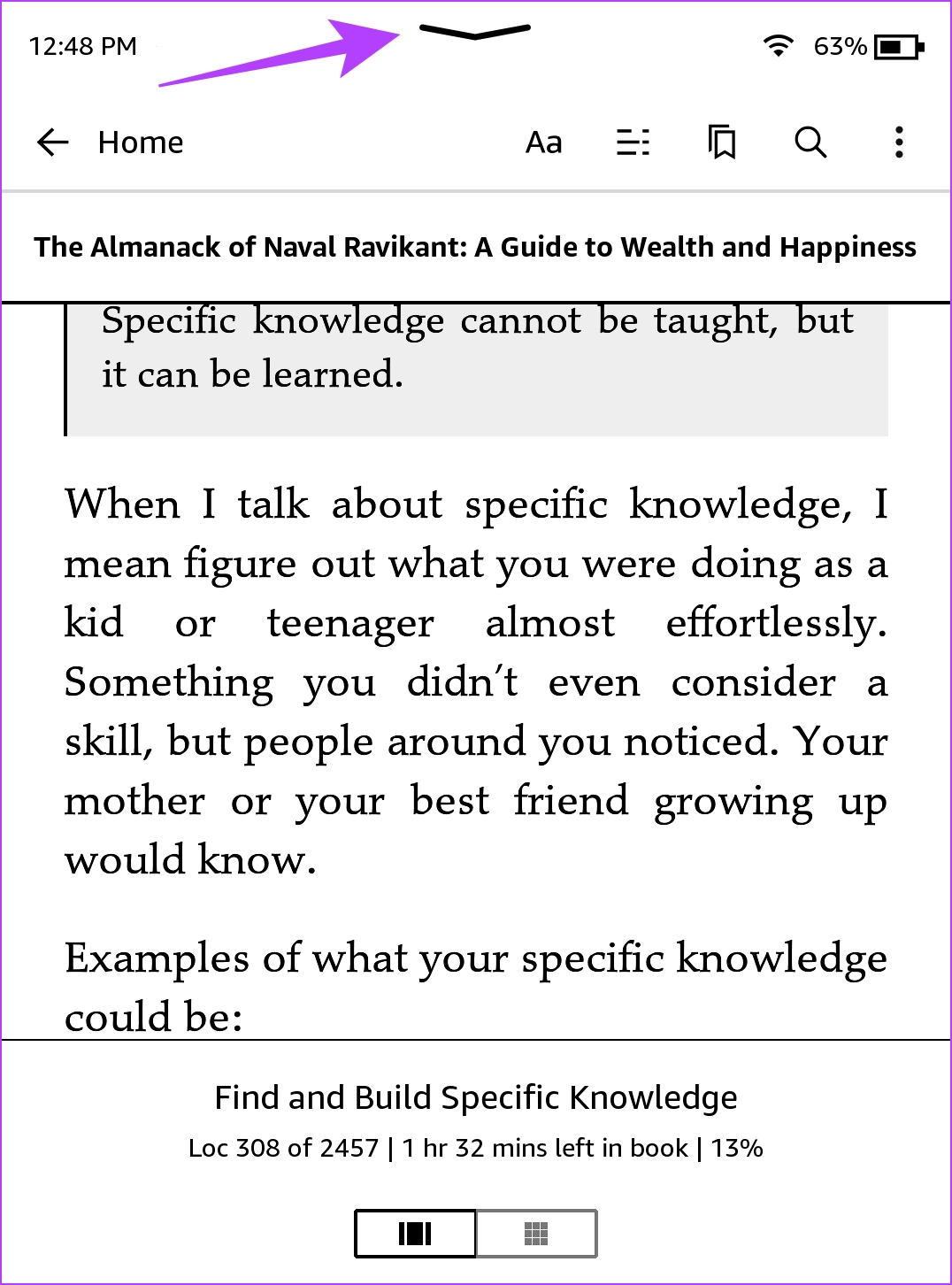
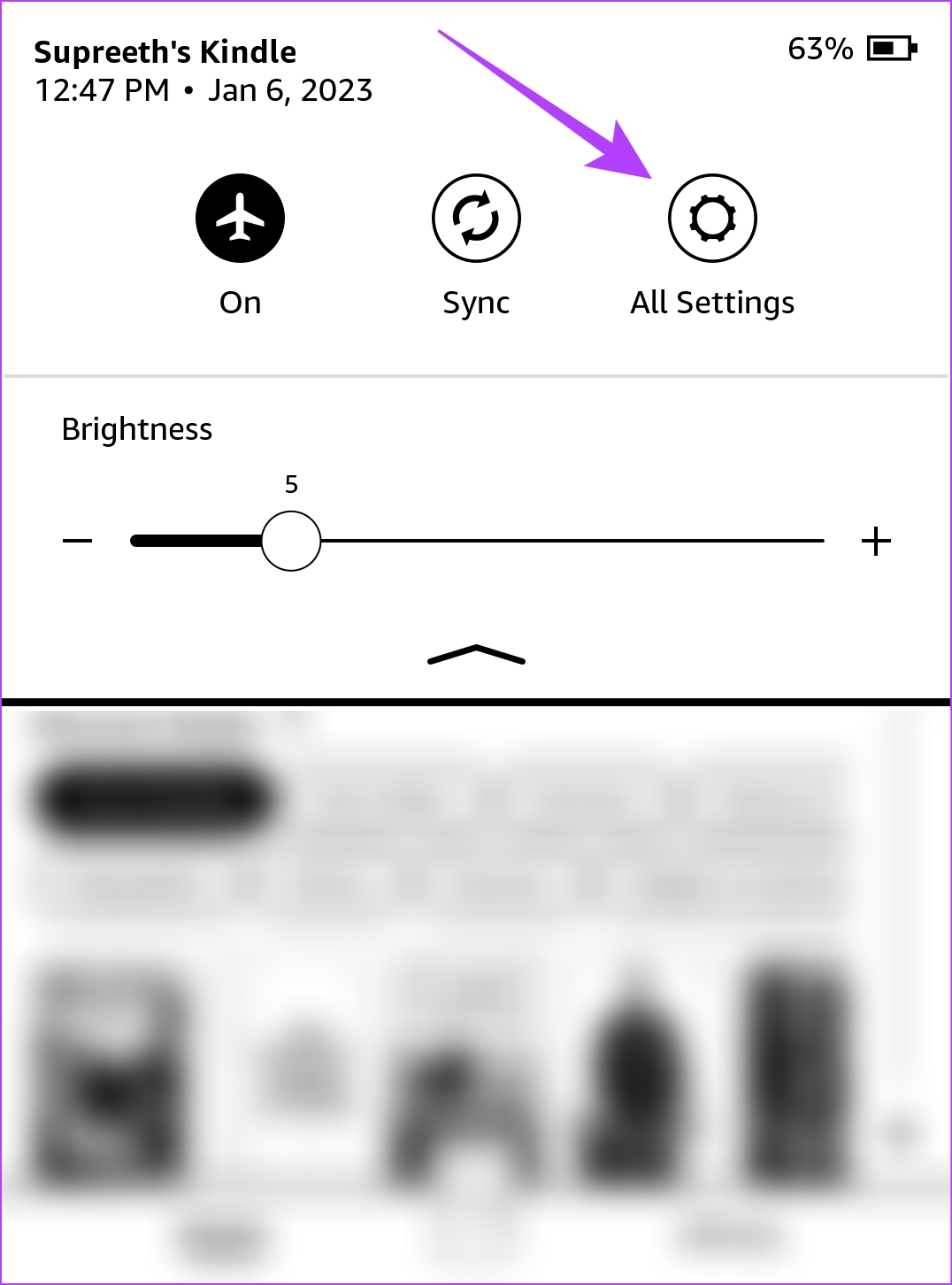
Krok 3: Dotknij „Język i słowniki”, a następnie Słowniki.
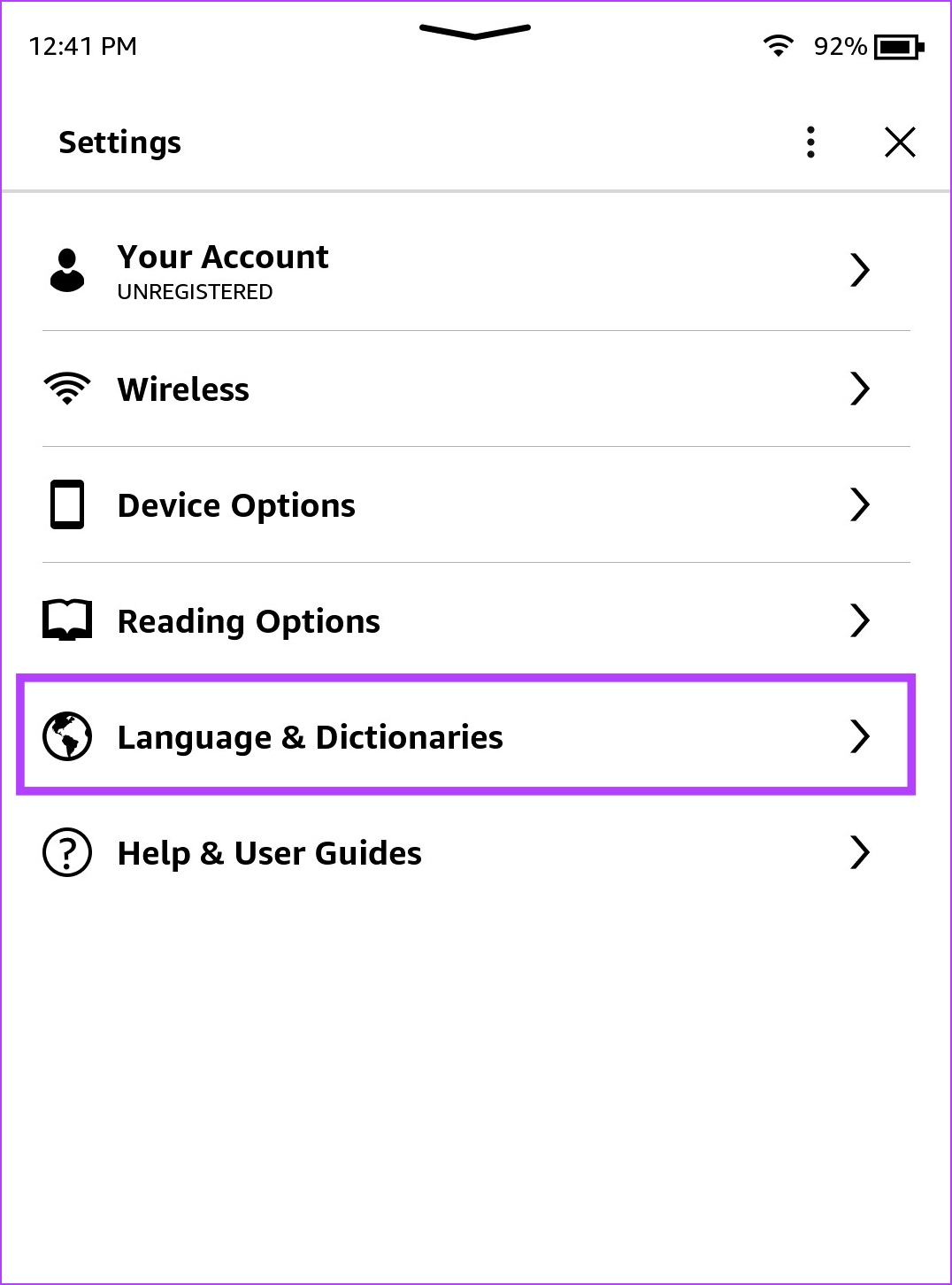
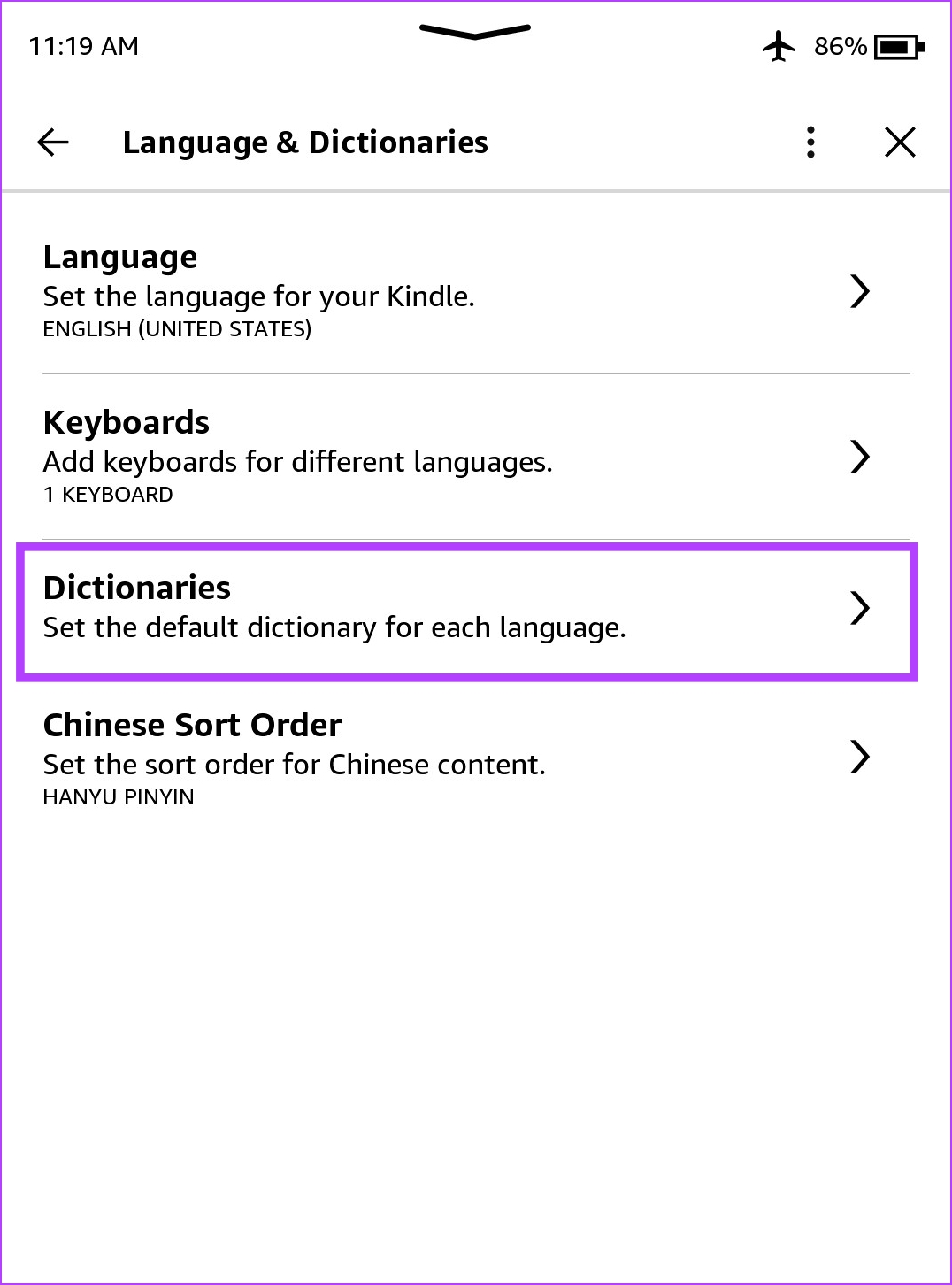
Krok 4: Dotknij języka pobranego słownika.
Krok 5: Wybierz słownik, który chcesz ustawić jako domyślny.
Teraz możesz używać wybranego słownika podczas czytania książki na ebooku Kindle czytelnik.
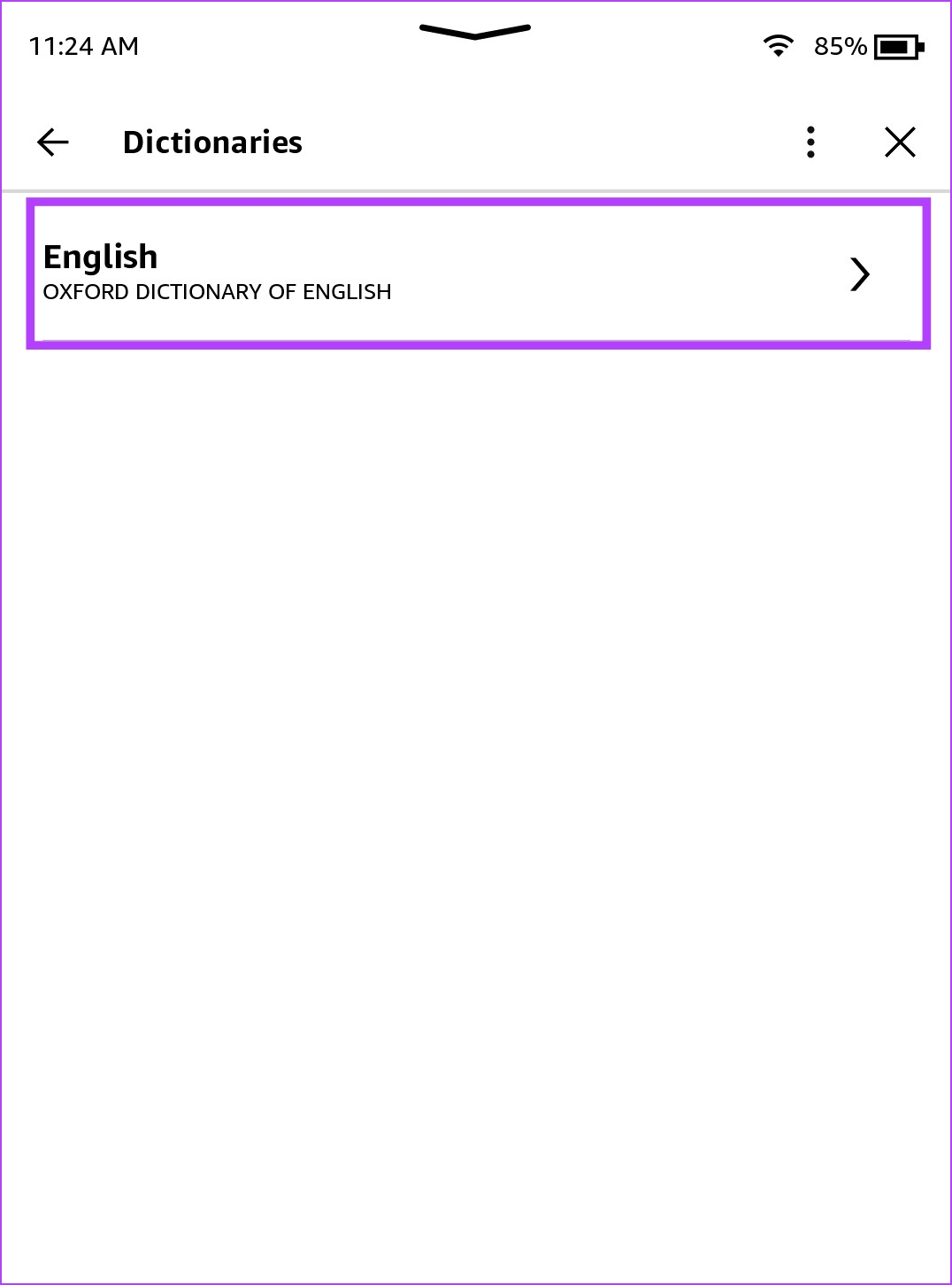
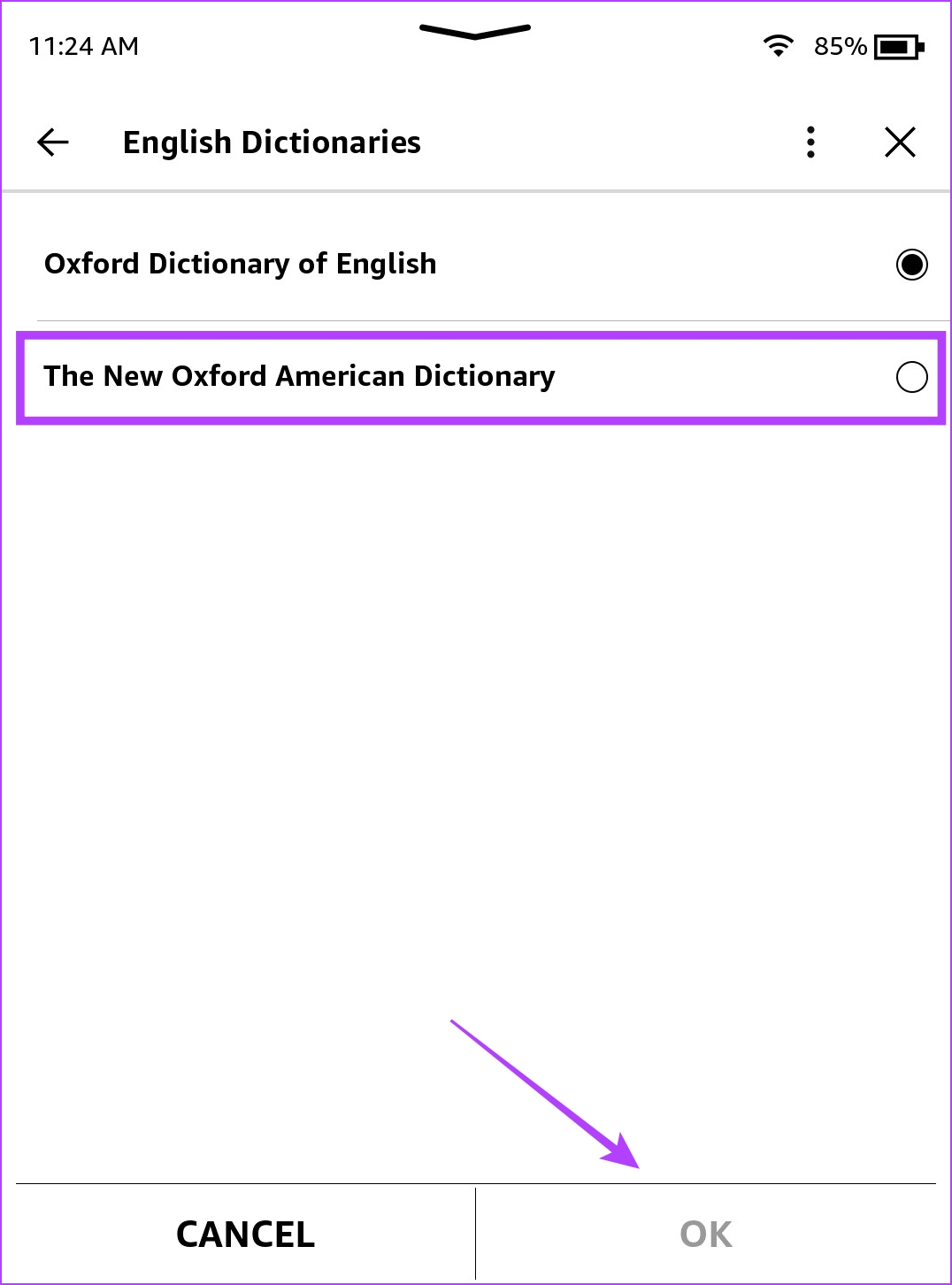
Sprawdź znaczenie słów za pomocą słownika na Kindle
Teraz, gdy wiemy już, jak pobierać słowniki na nasz czytnik Kindle, musisz długo dotknąć słowa, a słownik pojawi się. To takie proste. Jeśli jednak napotkasz jakiekolwiek problemy, zapoznaj się z naszym przewodnikiem, który pomoże Ci naprawić niedziałający słownik Kindle.
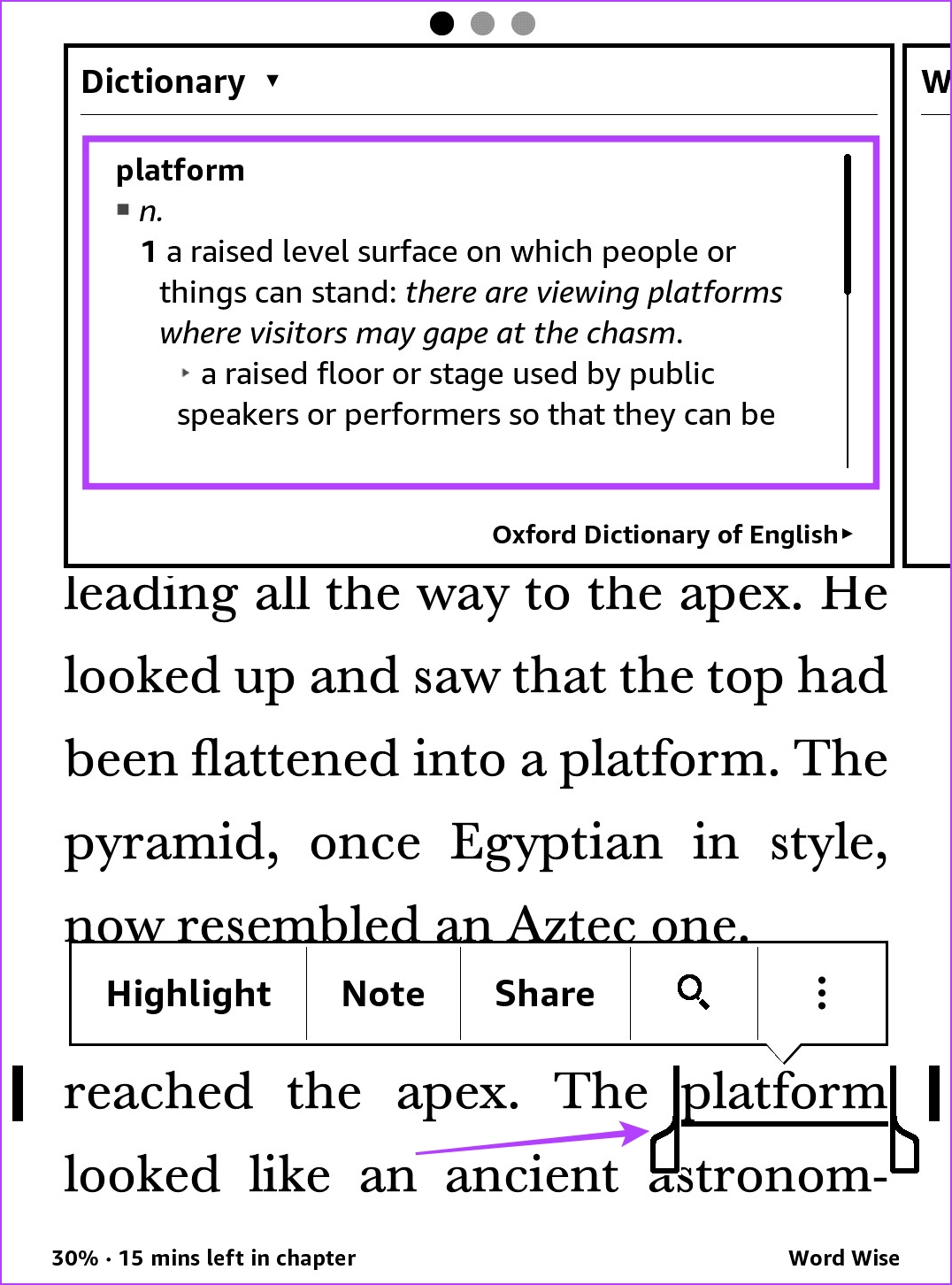
Jak zmienić słownik w Kindle
Jeśli chcesz przełączyć się na inny słownik w tym samym języku, oto jak to zrobić.
Krok 1: Dotknij nazwy słownika pod znaczeniem słowa.
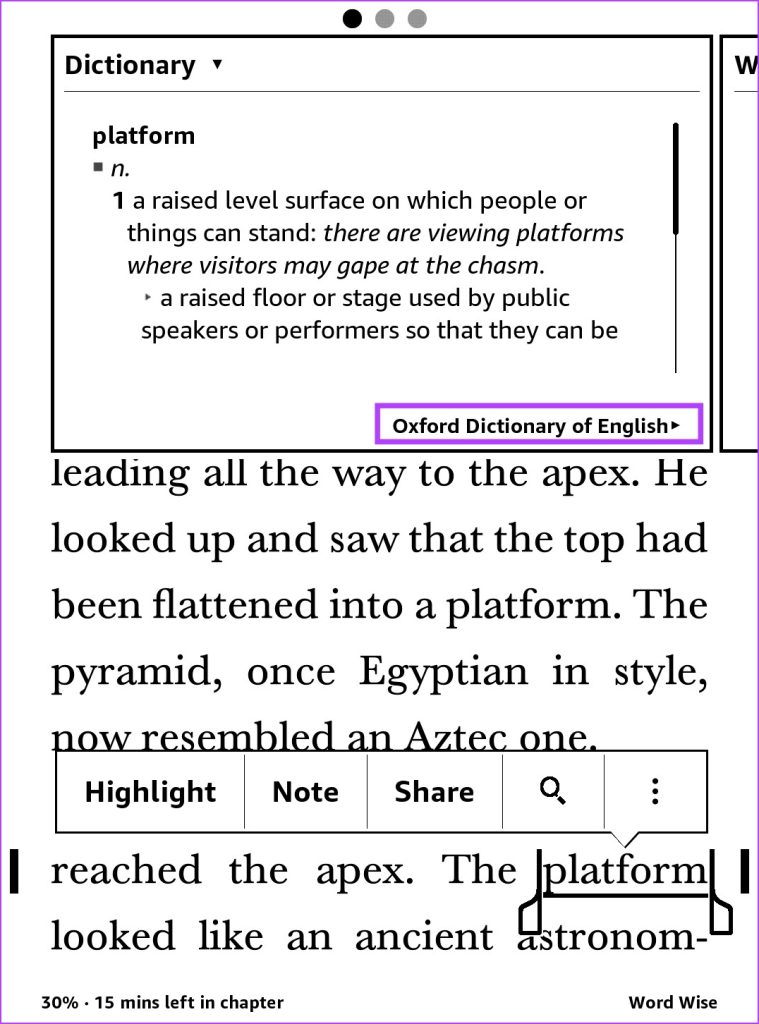
Krok 2: Wybierz słownik, na który chcesz się przełączyć. Musisz jednak upewnić się, że słownik, na który planujesz się przełączyć, został już pobrany na Twój czytnik Kindle.
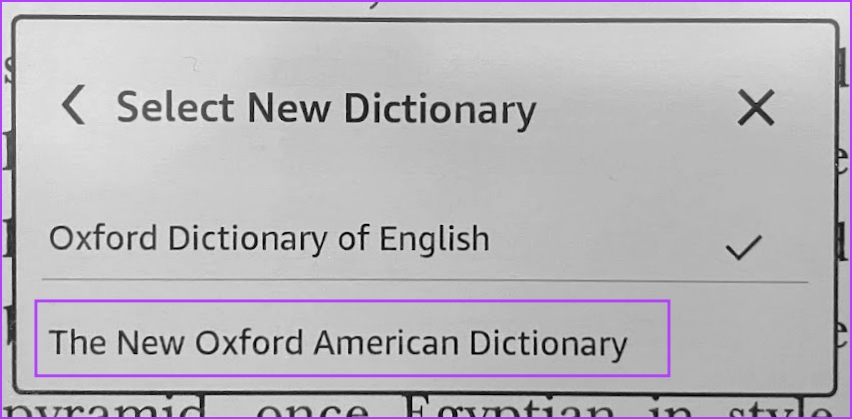
Czym jest słowo Mądry i jak go używać na Kindle
Możesz więc korzystać ze słownika, dotykając długo słowa podczas czytania. Ale co z czytaniem książki, której język jest bardzo złożony i prawie w każdym zdaniu używasz słownika? Word Wise jest tutaj, aby Ci pomóc.
Word Wise to funkcja dostępna w książkach zakupionych w Amazon Kindle Library. Automatycznie wykrywa złożone słowa i dodaje do nich znaczenie. Dlatego nie musisz ręcznie długo stukać w słowo, aby poznać jego znaczenie. Oto jak włączyć funkcję Word Wise w swojej książce.
Upewnij się, że zakupiona książka ma funkcję Word Wise. Możesz sprawdzić, czy wydanie Kindle książki ma Word Wise, czy nie na stronie zakupu na Amazon.
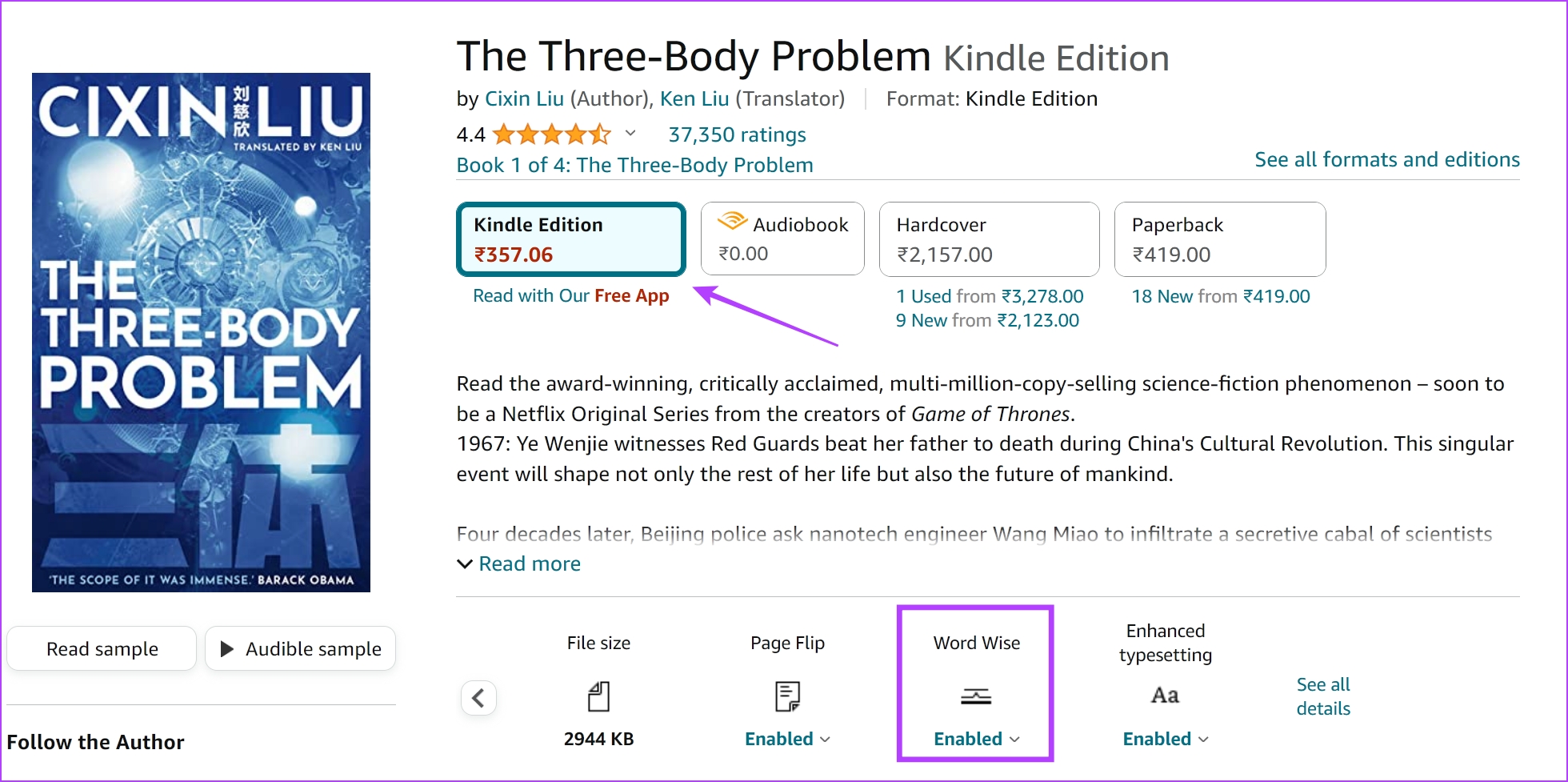
Krok 1: Otwórz książkę, a jeśli książka obsługuje Word Wise, zobaczysz opcję w lewym dolnym rogu. Stuknij w to.
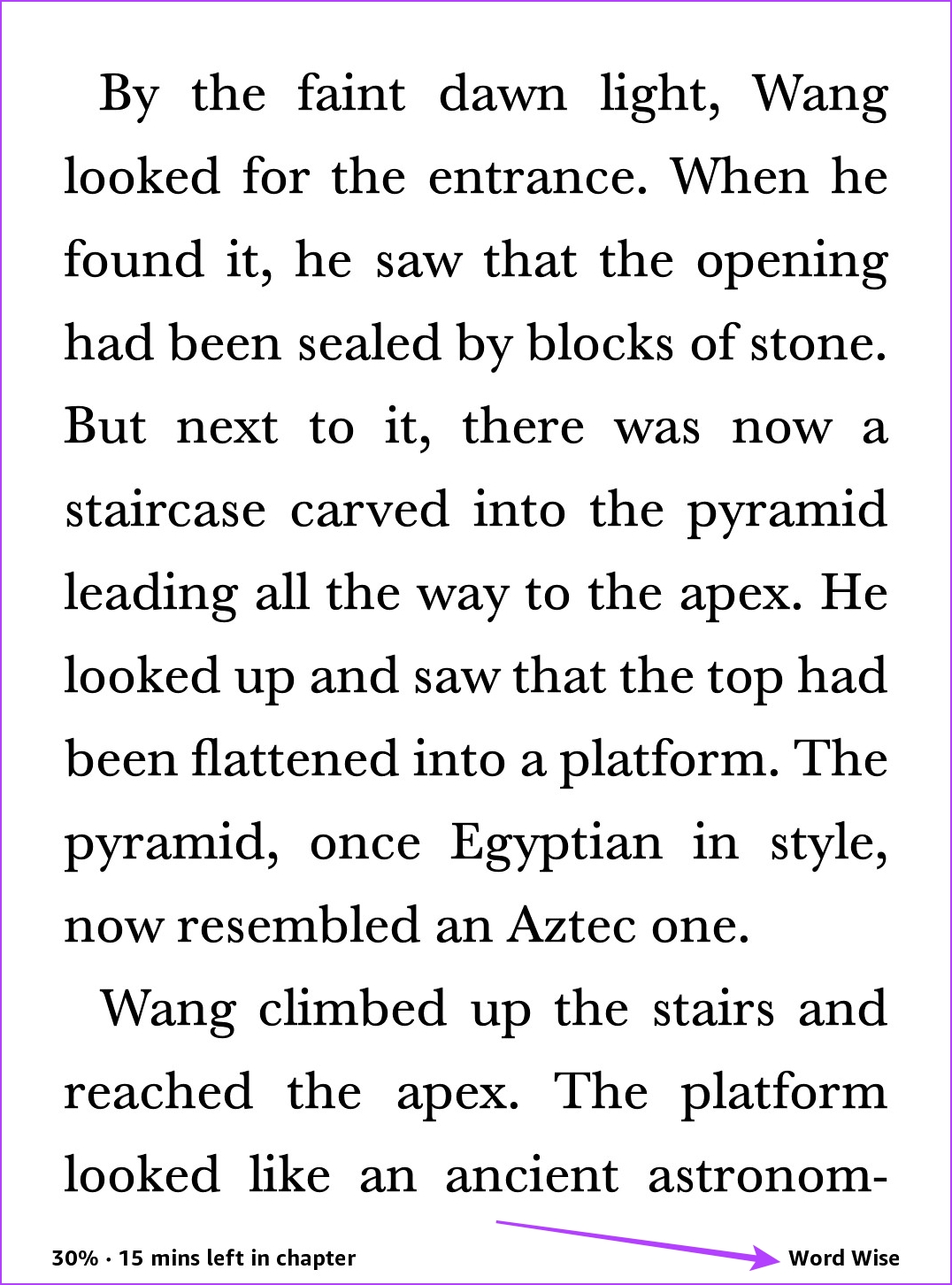
Krok 2: dotknij Pokaż. Dostosuj suwak do liczby słów, których znaczenie chcesz zobaczyć.
Mniej wskazówek oznacza, że mniej złożonych słów będzie miało swoje znaczenie. Więcej wskazówek oznacza, że bardziej złożone słowa będą miały znaczenie.
Po włączeniu Word Wise strona wygląda tak.
Możesz dotknąć słowa, jeśli chcesz rozwinąć jego znaczenie.
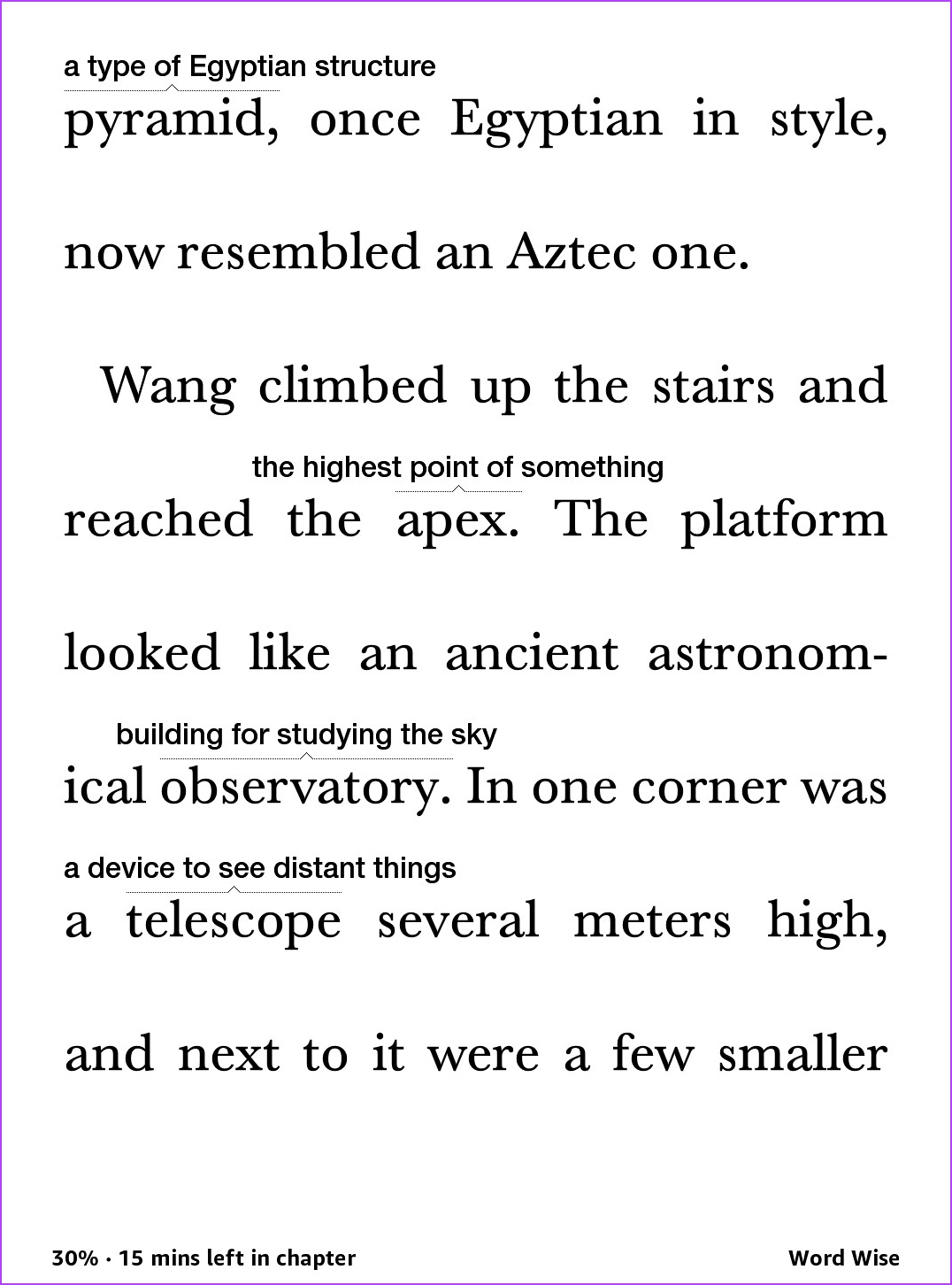
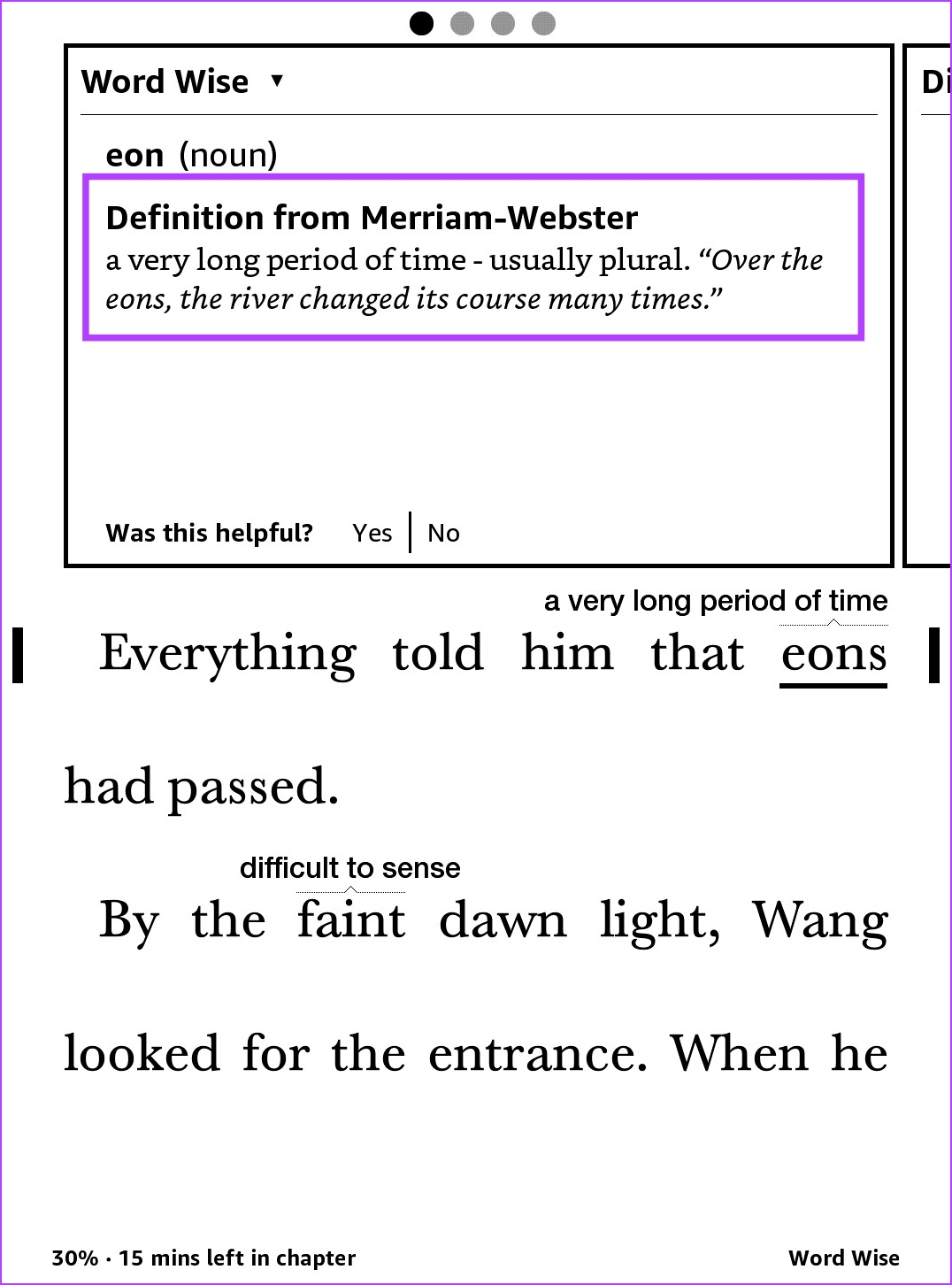
Korzystaj z Wikipedii na Kindle
Słownik nie mają znaczenie rzeczowników własnych i innych słów, które mogą wymagać szerszego kontekstu. Dlatego Kindle zapewnia opcję sprawdzenia znaczenia tego słowa w Wikipedii. Oto jak korzystać z tej funkcji.
Krok 1: Podłącz Kindle do Internetu. Upewnij się, że masz połączenie z Wi-Fi i wyłączony tryb samolotowy.
Krok 2: Dotknij długo słowa, o którym szukasz informacji.
Krok 3: Zobaczysz znaczenie słownika, jeśli jest obecne. Przesuń palcem w lewo do drugiej karty.
Zobaczysz wyjaśnienie tego słowa w Wikipedii.
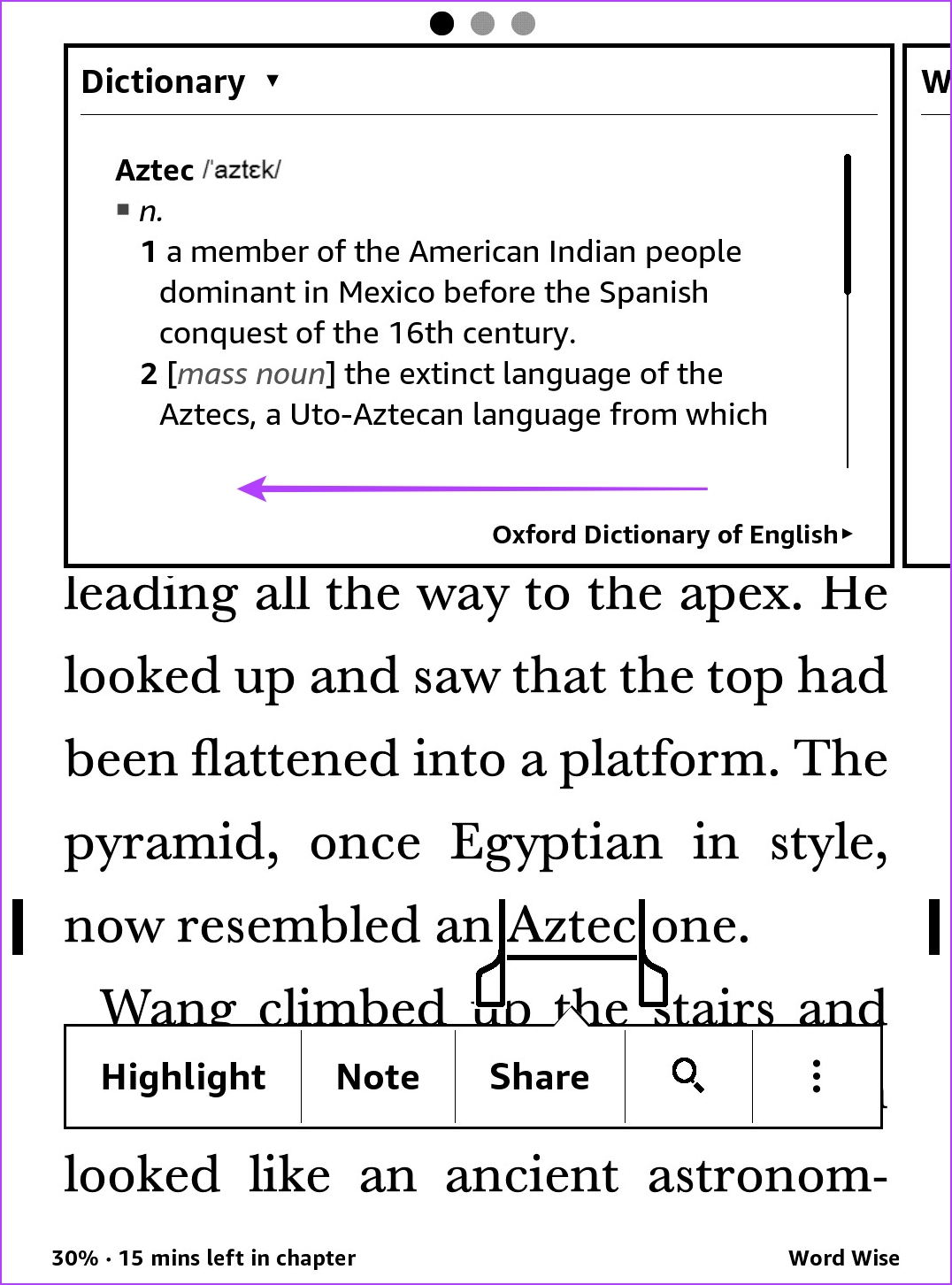
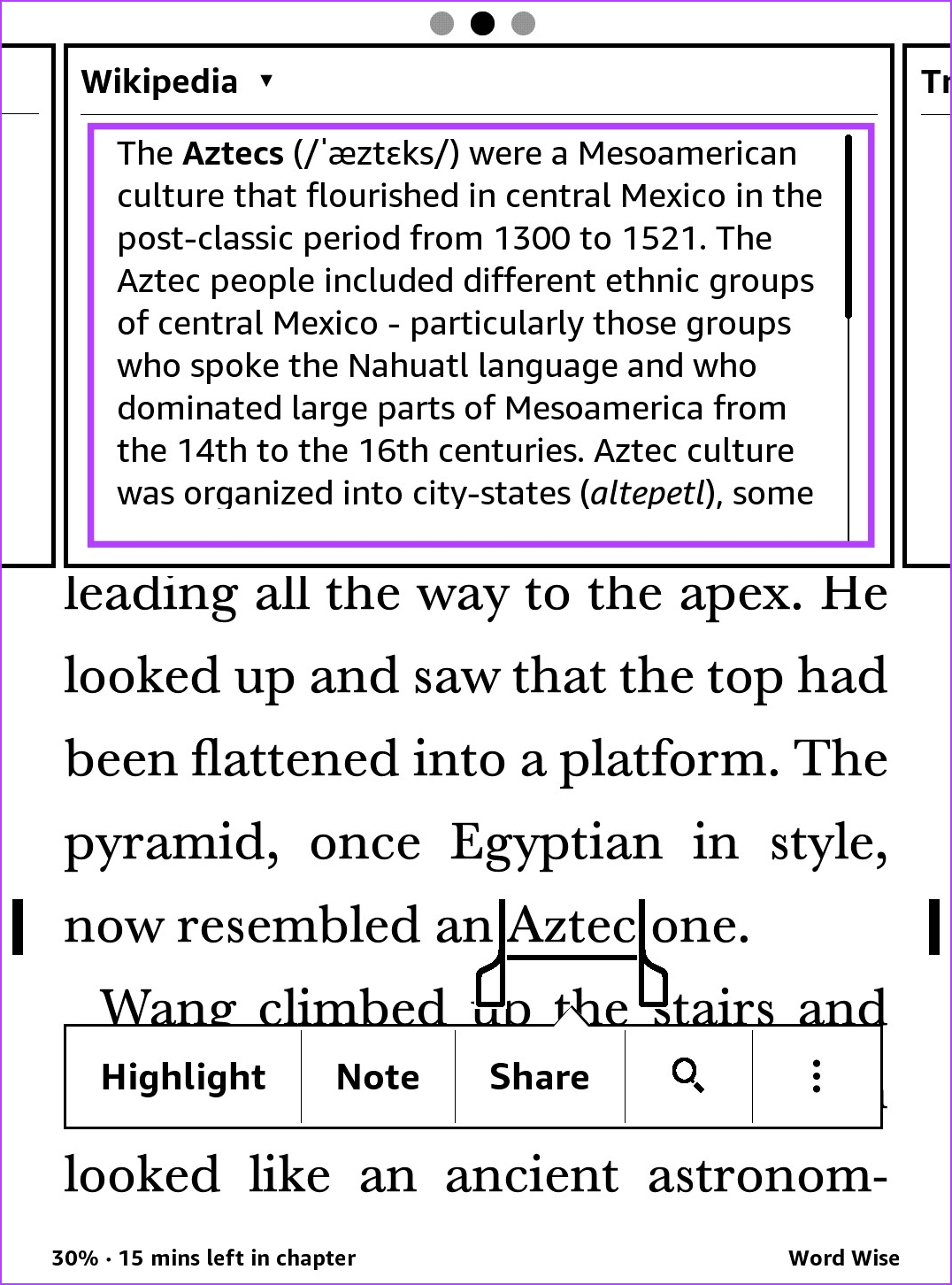
Użyj Tłumacza na Kindle
Jeśli chcesz przetłumaczyć słowo na Twój Kindle na inny język, jest też wbudowana funkcja tłumaczenia. Oto jak go używać.
Krok 1: Podłącz Kindle do Internetu. Upewnij się, że masz połączenie z Wi-Fi i wyłączony tryb samolotowy.
Krok 2: Dotknij długo słowa, które chcesz przetłumaczyć.
Krok 3: Pierwszą zakładką będzie słownik. Przesuń dwukrotnie w lewo i przejdź do trzeciej zakładki – czyli zakładki tłumaczenia.
Krok 4: Wybierz z menu rozwijanego język, na który chcesz przetłumaczyć słowo.
Zobaczysz wynik tłumaczenia.
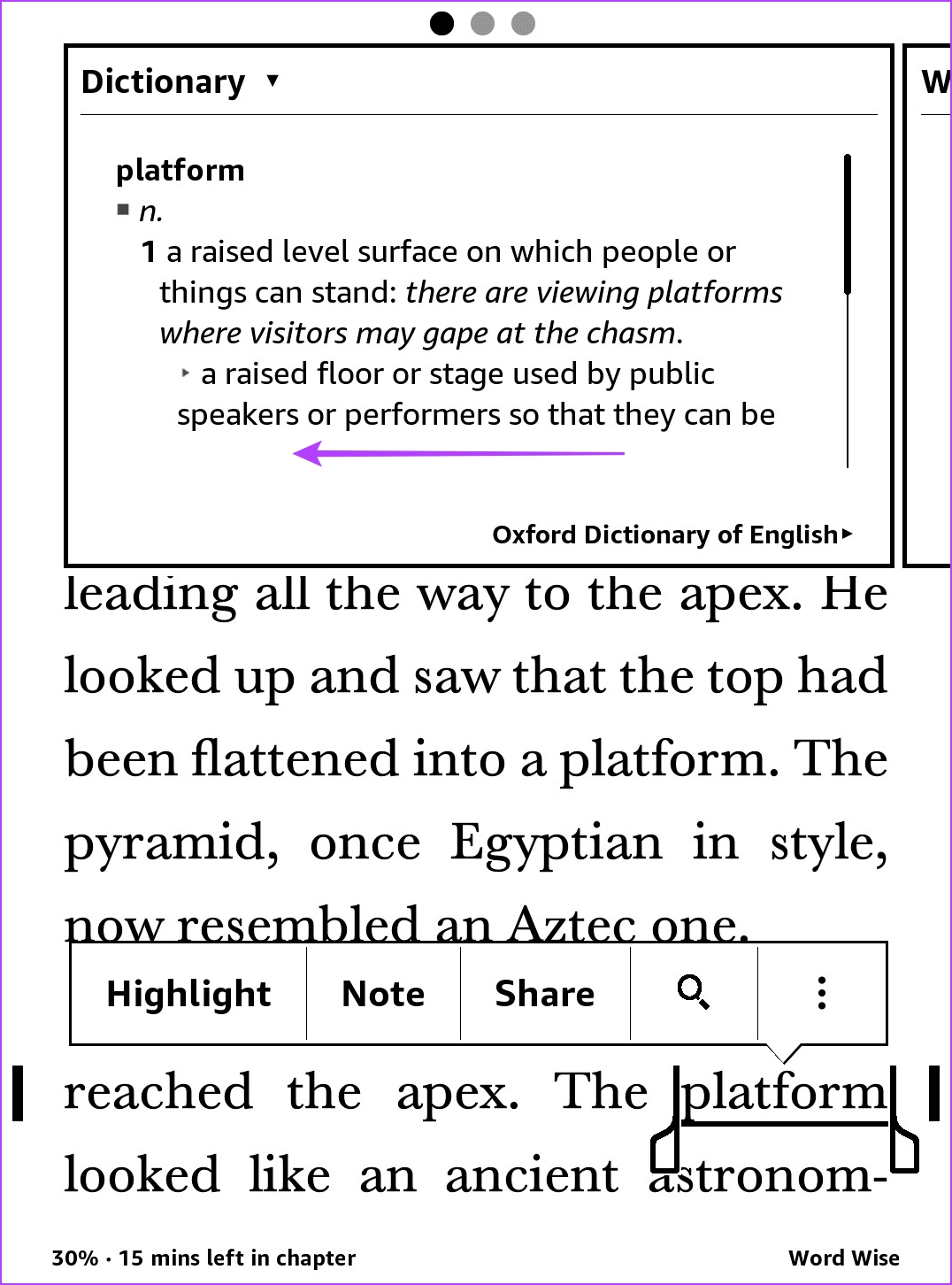
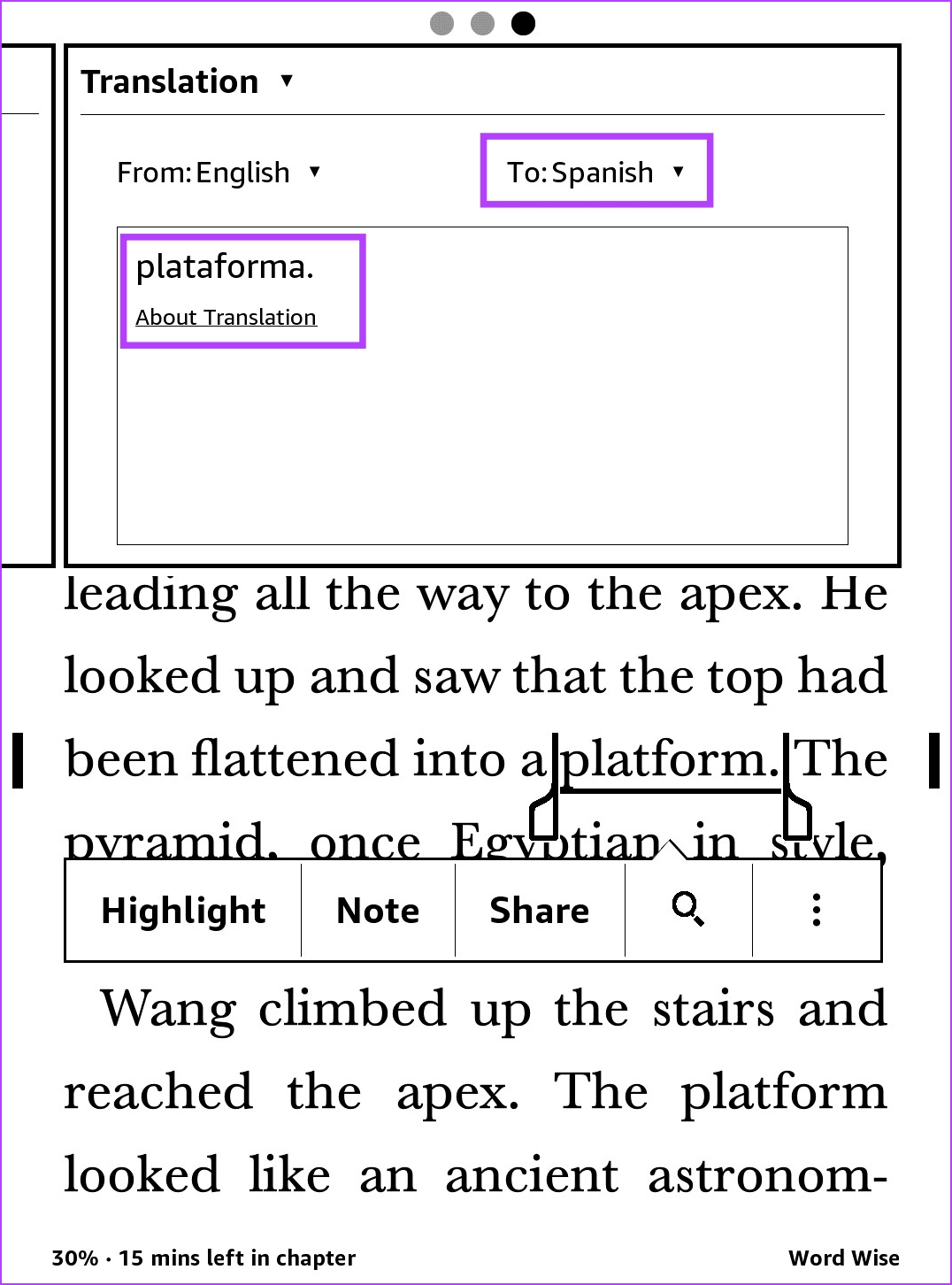
Proszę bardzo — to wszystko, co musisz wiedzieć o korzystaniu ze słownika na swoim Rozpalać. Jeśli masz dodatkowe pytania, zajrzyj do sekcji FAQ poniżej.
Często zadawane pytania dotyczące słownika Kindle
1. Czy mogę korzystać z Wikipedii i Tłumaczenia bez internetu na Kindle?
Nie. Nie możesz korzystać z Wikipedii i Tłumaczenia bez Internetu na swoim Kindle.
2. Co mogę zrobić, jeśli przypadkowo usunę słownik na Kindle?
Zawsze możesz pobrać go ponownie, korzystając z procedury przedstawionej w pierwszej części tego artykułu.
Tak. Kindle oferuje do pobrania słownik hiszpańskiego.
4. Czy wszystkie książki mają funkcję Word Wise?
Nie. Nie wszystkie książki mają funkcję Word Wise. Sprawdź, czy książka obsługuje tę funkcję przed zakupem na Amazon.
Przeczytaj bez pomyłek
Mamy nadzieję, że ten artykuł pomoże Ci pobrać i używać słownika na Kindle. Ponadto pamiętaj, aby w razie potrzeby korzystać z Wikipedii i funkcji tłumaczenia. Ułatwiają czytanie na Kindle, dlatego te urządzenia sprzedają się jak ciepłe bułeczki. Mamy nadzieję, że Amazon doda więcej takich funkcji do czytnika Kindle!
